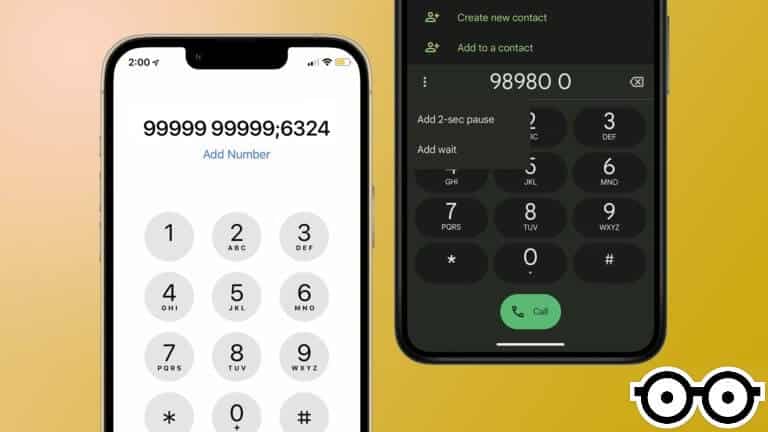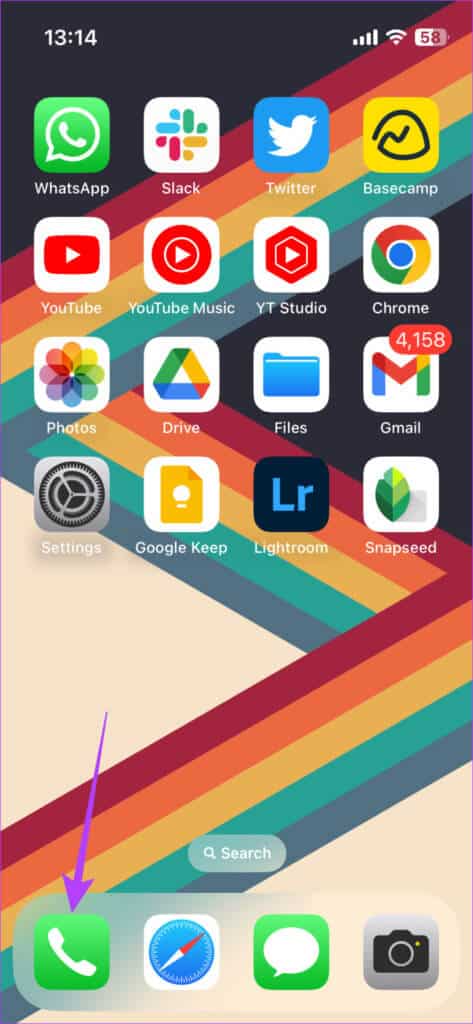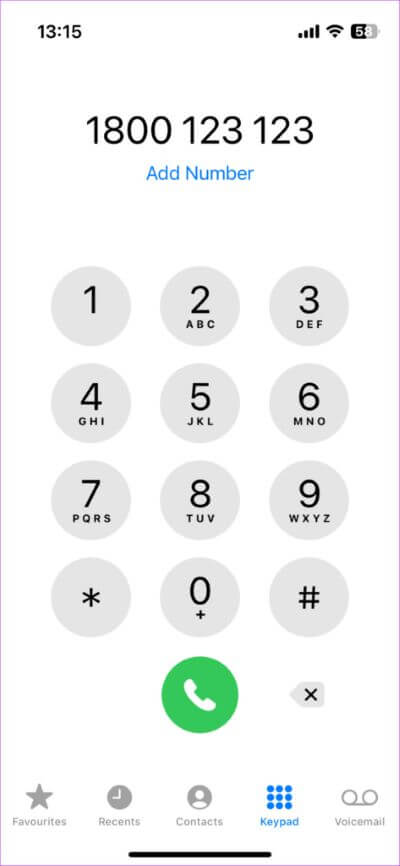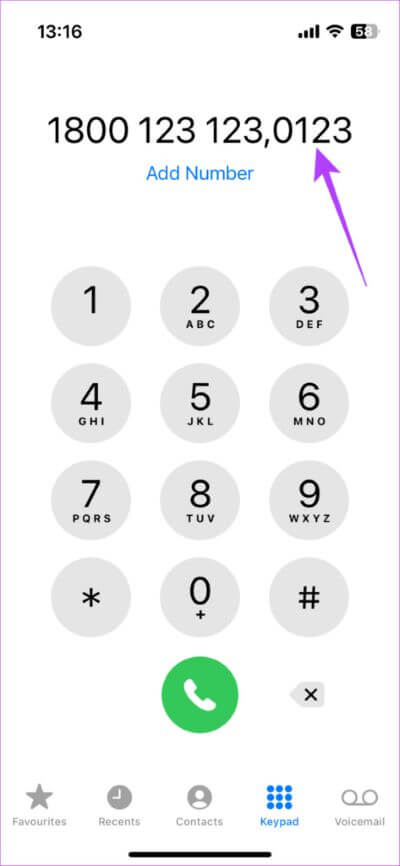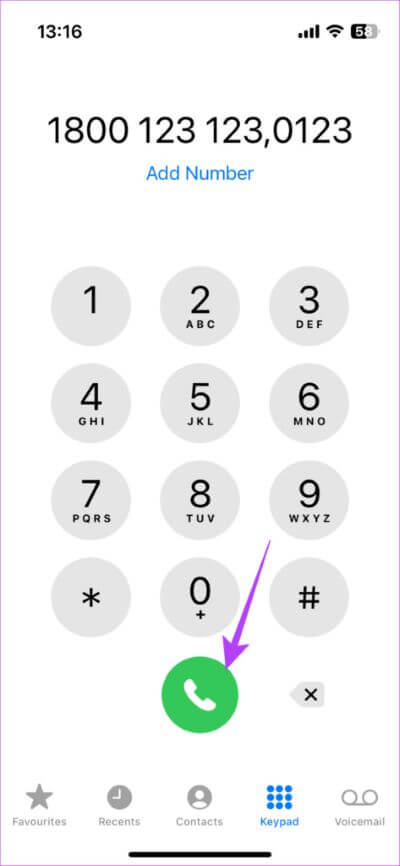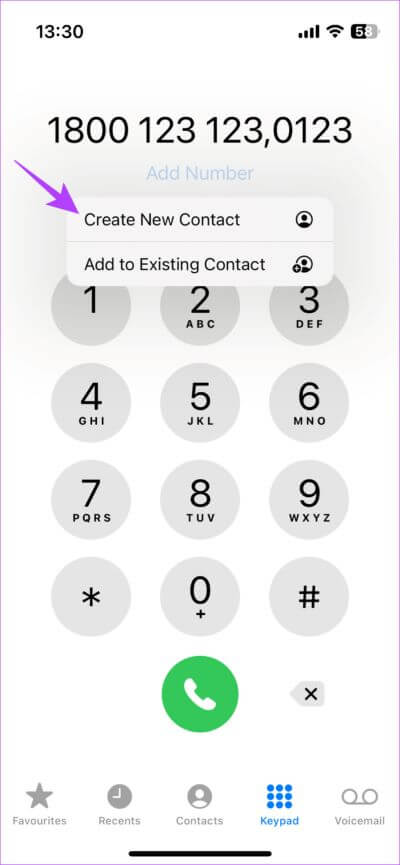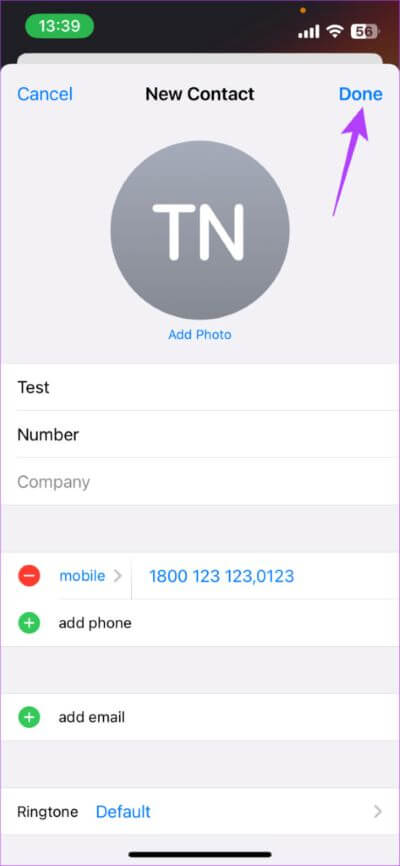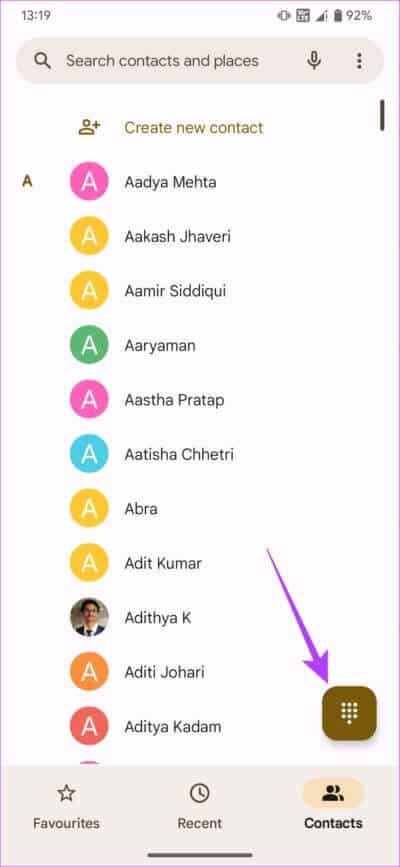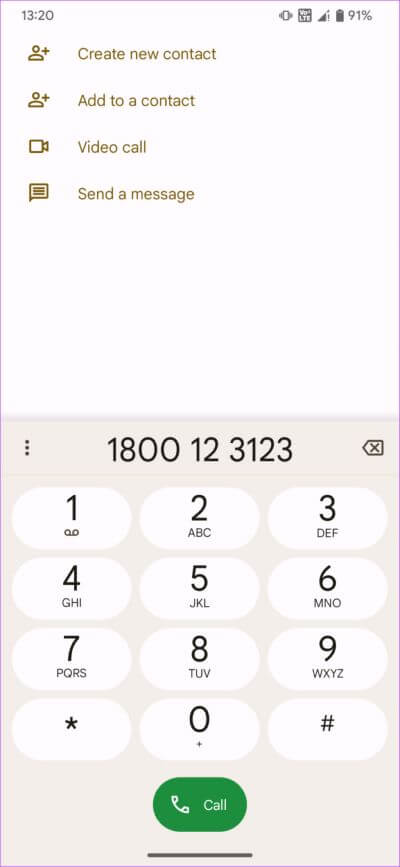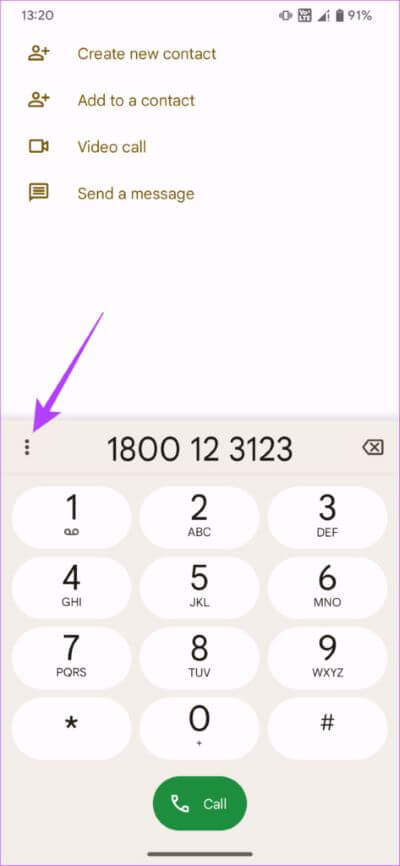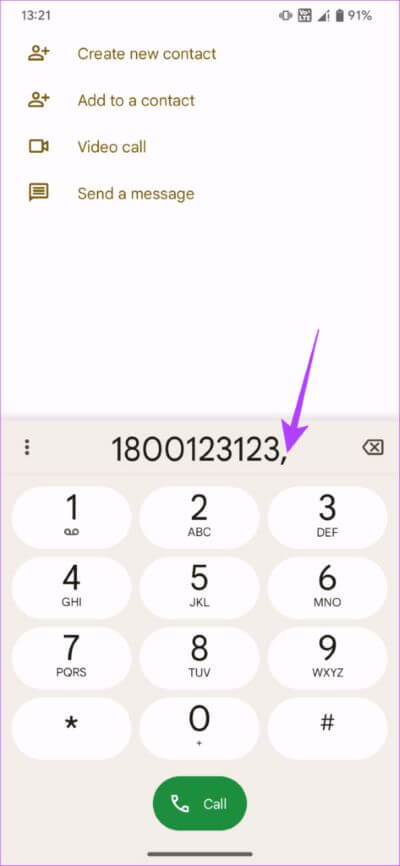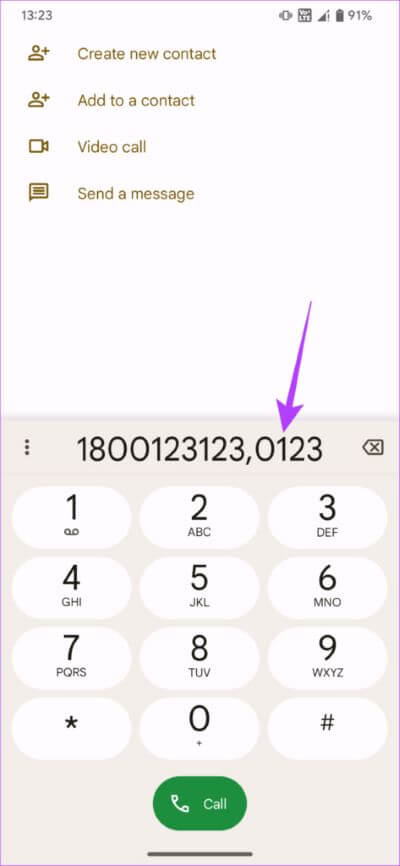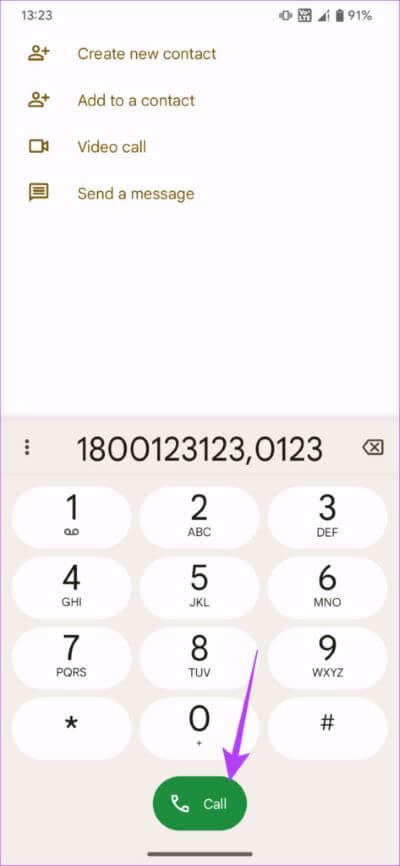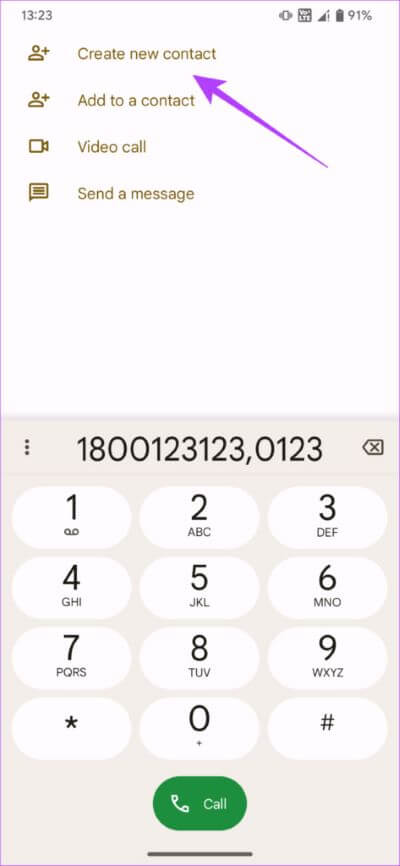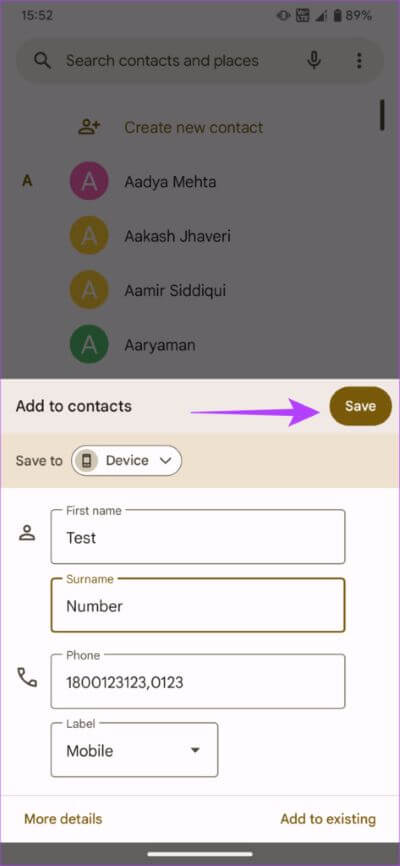iPhone 및 Android에서 내선 번호로 전화를 거는 방법
많은 멋진 새 기능 스마트폰을 치는 요즘 우리는 전화의 기본 기능인 통화 기능을 잊고 있는 것 같습니다. 특히 사무실로 전화를 많이 하는 경우 다른 부서에 액세스하려면 내선을 주문해야 합니다. 이를 수행하는 한 가지 방법은 전화를 걸어 내선 번호를 입력하라는 메시지가 표시될 때까지 계속 기다리는 것입니다. 하지만 iPhone 또는 Android 장치에서 내선 번호로 전화를 거는 더 쉬운 방법이 있다고 알려준다면 어떨까요?
이 요령을 배우면 사전에 내선 번호를 호출하거나 내선 번호로 연락처를 저장하여 많은 시간을 절약할 수 있습니다. 이 기능의 이점을 누릴 수 있는 사람이라면 iPhone 및 Android 장치에서 내선 번호로 전화를 거는 방법을 알려줄 것이므로 전화기를 잡으십시오.
IPHONE에서 전화를 걸어 외부 번호를 요청하는 방법
iPhone이 있는 경우 전화를 걸기 전에 내선 번호에 전화를 거는 방법은 다음과 같습니다. 이렇게 하면 내선으로 바로 연결되므로 내선에 들어가기 위해 로봇 지침을 기다릴 필요가 없습니다.
단계1 : 앱 열기 전화기 당신의 아이폰에.
단계2 : 이동 키보드 탭 온스크린 키보드를 열고 전화를 걸 전화번호를 누르십시오. 그러나 지금 통화 버튼을 누르지 마십시오.
단계3 : 길게 눌러 별표 키(*). 전화번호 뒤에 쉼표가 나타납니다.
참고: 쉼표는 내선 번호로 전화를 걸기 전에 XNUMX초 동안 일시 중지되었음을 나타냅니다.
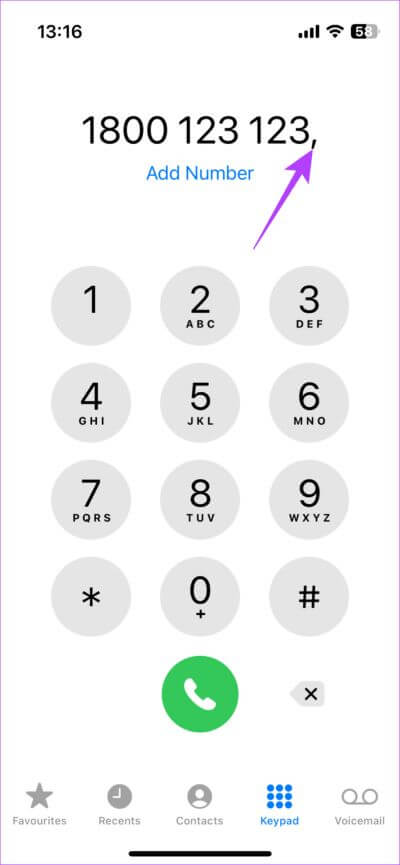
단계4 : 이제 연결하려는 내선 번호를 입력하십시오. 예를 들어 내선이 0123이면 쉼표 뒤에 0123을 입력합니다.
단계5 : 버튼을 클릭 연결 전화를 걸려면.
전화를 건 번호와 관련된 내선 번호로 전화가 바로 연결됩니다. 하지만 내선 번호로 자주 전화를 걸고 매번 전화를 걸고 싶지 않다면? 음, 빠른 수정을 위해 다음 섹션으로 이동하십시오.
아이폰에 외부번호로 연락처 저장하는 방법
특정 전화번호 및 내선 번호로 여러 번 전화를 거는 경우 한 번의 클릭으로 액세스할 수 있도록 연락처를 내선 번호에 저장하는 것이 가장 좋습니다. iPhone을 통해 내선 번호에 직접 전화를 걸 수 있도록 연락처를 저장하는 방법은 다음과 같습니다.
단계1 : 앱 열기 전화기 당신의 아이폰에.
단계2 : 나는 요청한다 컬렉션 디자인 연락하고 싶은 사람. 하지만 버튼을 누르지 마세요 전화번호 추가" 지금.
단계3 : 별 키를 길게 누르세요. (*). 전화번호 뒤에 쉼표가 나타납니다.
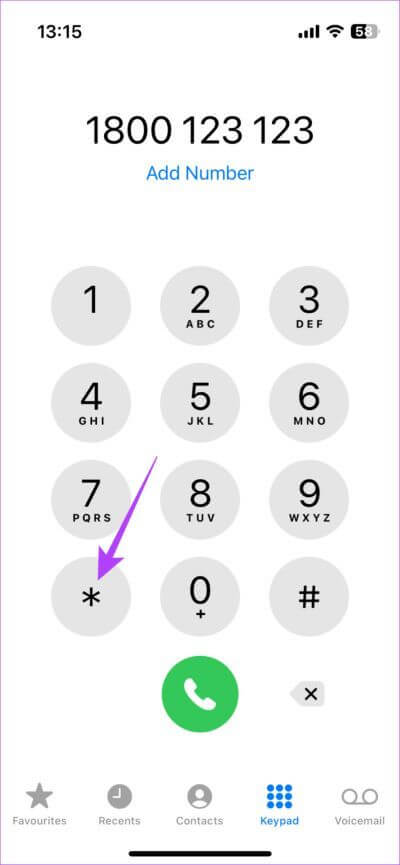
단계4 : 이제 입력 내부 번호 추가하려는 것입니다.
단계5 : 클릭 아래에 숫자를 추가하는 옵션 전화번호를 입력했습니다. 그런 다음 새 연락처를 만들 것인지 기존 연락처에 추가할 것인지 선택합니다.
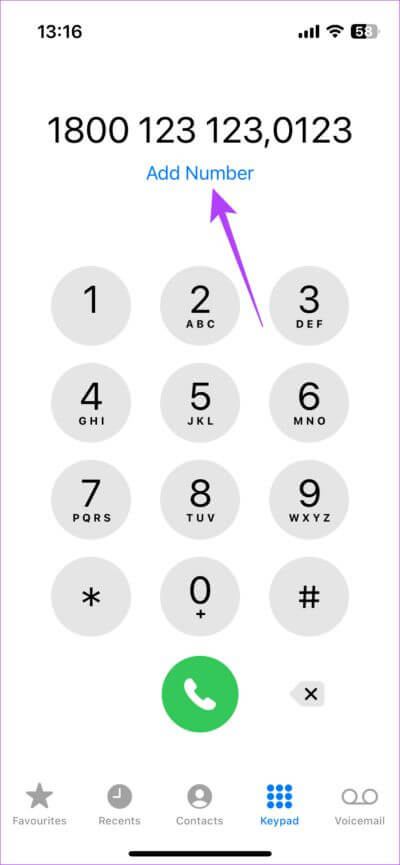
단계6 : 입력하다 연락처. 연락처를 저장할 준비가 되면 오른쪽 상단 모서리에서 완료를 선택합니다.
다음에 내선 번호를 사용하여 전화를 걸고 싶을 때는 방금 만든 연락처로 전화를 겁니다.
Android에서 외부 번호로 전화를 거는 방법
Android 기기에서 확장 프로그램을 요청하는 절차는 약간 다릅니다. 작동 방식은 다음과 같습니다.
단계1 : 앱 열기 전화기 당신의 안드로이드 장치에서. 해당 아이콘을 클릭하여 키보드를 표시합니다.
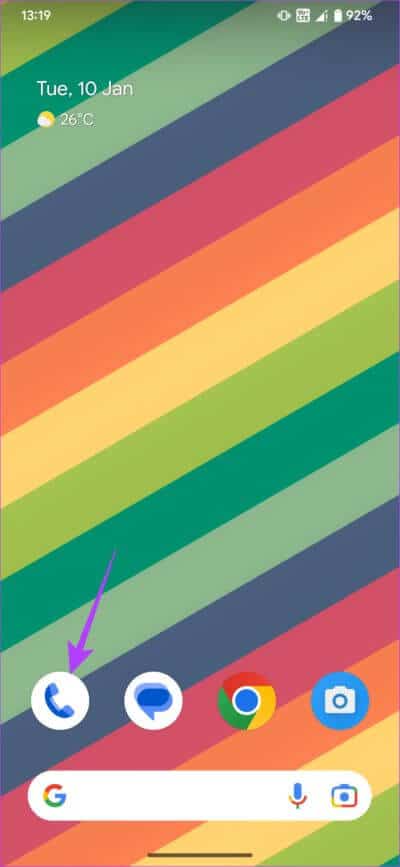
단계2 : 전화 걸기 전화기 연락하고 싶은 사람. 그러나 지금 통화 버튼을 누르지 마십시오.
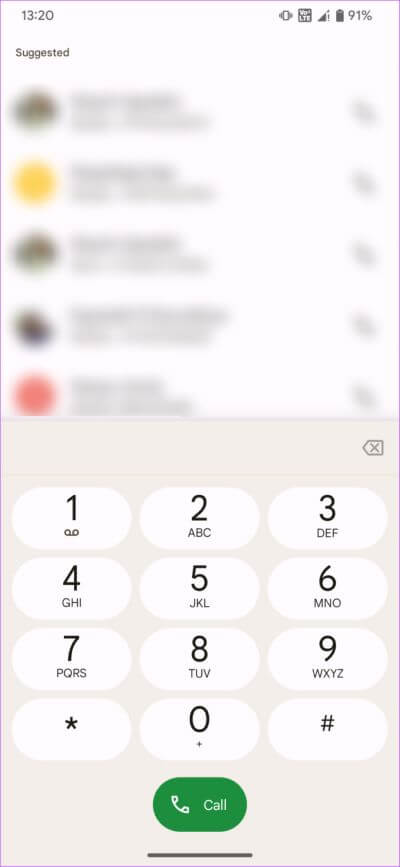
3 단계: 클릭 수직 점 전화번호 왼쪽에 있는 세 개.
단계4 : 옵션 선택 2초 일시 중지 추가.” 이렇게 하면 전화번호 끝에 쉼표가 추가됩니다.
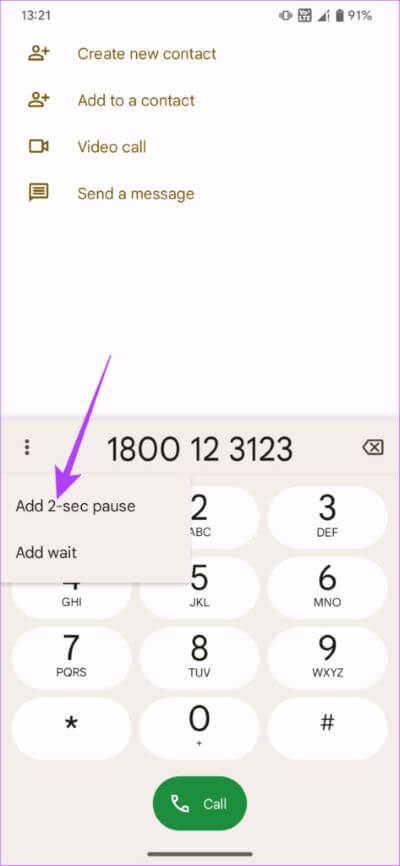
단계5 : 이제 전화번호 내선으로 추가할 번호를 입력하십시오. 예를 들어 내선이 0123이면 쉼표 뒤에 0123을 입력합니다.
단계6 : 통화 버튼을 눌러 전화를 겁니다.
전화가 내선 번호 반대편 회선에 직접 연결된 것을 알 수 있습니다.
팁: 연결할 수 없는 경우 가장 좋은 방법은 다음과 같습니다. 전화를 걸지 않지만 문자 메시지를 보낼 수 있는 Android 전화를 수정합니다.
Android에서 외부 번호로 연락처를 저장하는 방법
Android 휴대전화에 확장 프로그램을 입력하고 저장하는 방법은 다음과 같습니다. 이렇게 하면 더 빠르게 전화를 걸 수 있습니다.
단계1 : 열다 신청 Android 기기의 전화. 를 클릭하여 키보드를 표시합니다. 해당 아이콘.
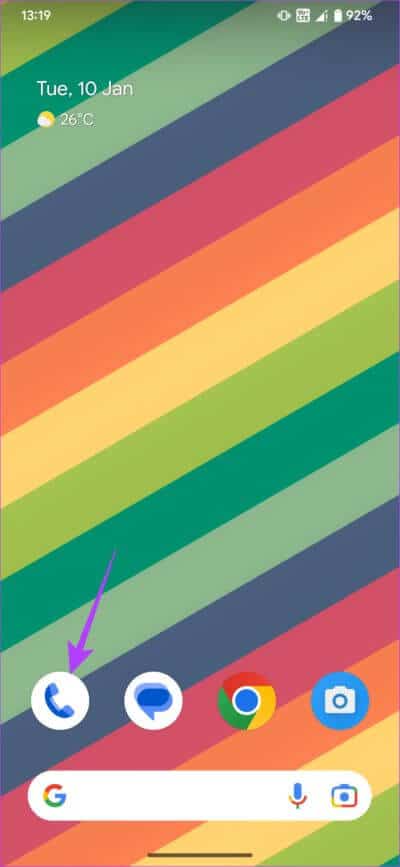
단계2 : 나는 요청한다 컬렉션 디자인 연락처에 추가하고 싶은
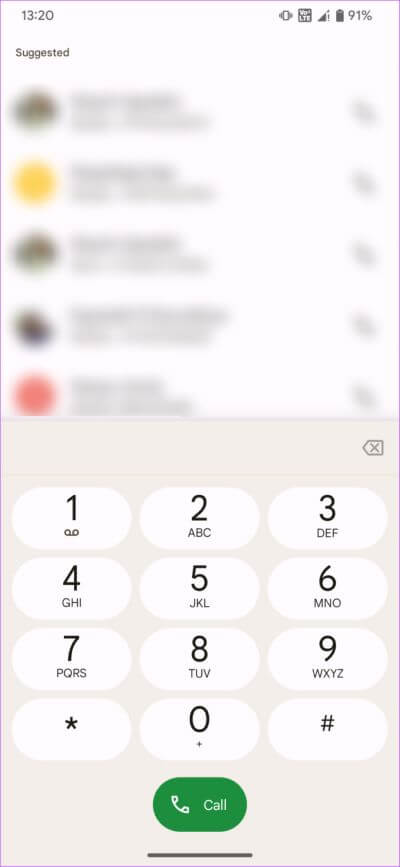
단계3 : 클릭 수직 점 전화번호 왼쪽에 있는 세 개. 그러면 추가 옵션이 나타납니다.
단계4 : 옵션 선택 "2초 일시중지 추가". 이렇게 하면 전화번호 끝에 쉼표가 추가됩니다.
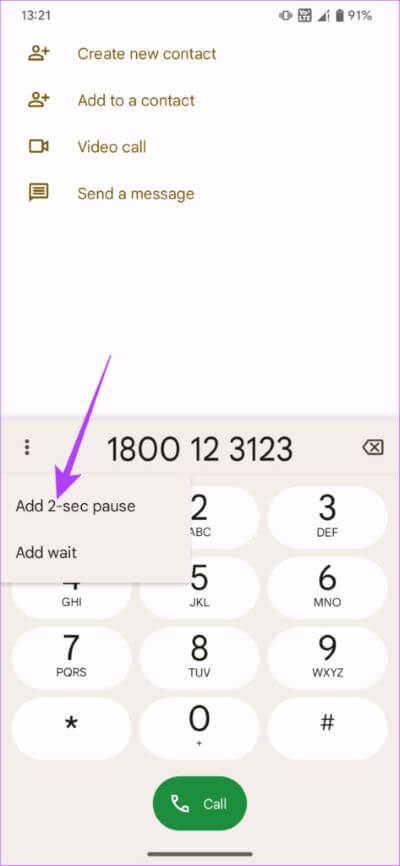
단계5 : 이제 전화번호에 추가할 내선 번호를 입력하십시오. 예를 들어 내선이 0123이면 쉼표 뒤에 0123을 입력합니다.
단계6 : 새 연락처를 만들 것인지 또는 기존 연락처에 번호를 추가할 것인지 결정합니다.
단계7 : 버튼을 클릭 저장.
이제 이 연락처를 선택하여 Android 전화에서 내선 번호로 전화를 걸 수 있습니다.
또한 읽기 Android 및 iOS에서 최근에 삭제된 연락처를 복구하는 방법.
대기열 건너뛰기
iPhone 및 Android에서 내선 번호로 전화를 거는 방법을 알게 되면 더 이상 IVR(Interactive Voice Response)이 내선 번호에 전화를 걸어야 할 때를 알려줄 때까지 기다릴 필요가 없습니다. 번호를 직접 입력하여 담당자에게 전화를 걸 수 있습니다. 이렇게 하면 통화 중 대기 시간과 성가신 자동 프롬프트를 건너뛸 수 있습니다.